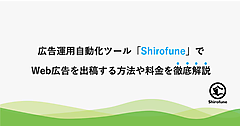また、編集部はこの内容について正確性を保証できません。
”テクニカルSEOツール「DeepCrawl」の使い方”シリーズパート4、
「クロールの範囲と深さを制限する」方法をご紹介いたします。
より効率的にクロールする方法を覚えて、分析時間削減を図りましょう!
まだパート1~3をご覧いただいていない方は是非下記もご一緒にご覧ください。
【過去の記事はこちらから】
<パート1>
本気でSEOをするためのテクニカルSEOツール DeepCrawlの使い方パート1 (クロールの設定方法)
<パート2>
本気でSEOをするためのテクニカルSEOツールDeepCrawlの使い方:パート2(クロールの問題を診断する)
<パート3>
本気でSEOをするためのテクニカルSEOツールDeepCrawlの使い方:パート3(クロールの消費量を減らす)
クロール前や途中であっても、クロールをおこなう範囲と深さを制限できます。
これは、想定外のURLクレジットの消費を防ぎ、正確なクロールを実行するために役立ちます。
クロールの深さと最大URL制限
クロールのセットアップ:セットアップ画面のステップ3で、クロールを制限する一連のオプションを設定します。
最初の設定はクロールの深さです。この設定をおこなうことで、クリック数やレベル内で到達したページのみをクロールできます。
ウェブサイトのトップページはレベル1と表現されます。トップページからリンクされているページは、すべてレベル2となり、同じくレベル2からリンクされているページはレベル3…といった形式で表されます。ドロップダウンリストのデフォルトは1,000レベルに設定されるため、クロールを既におこなっている場合は最適な設定となっています。
また、ドロップダウンリストから「カスタム」を選択するとコントロール性と汎用性を高めるオプションを追加して利用することができます。
カスタム設定では、特定の数のレベルを選択したり、ページからクリックすることが可能です。
2番目の設定はURL制限です。これにより、クロールするURLの上限数を指定することができます。
クロールをするURLの正確な上限量を指定できるカスタムオプションと、いくつかのプリセットオプションもあります。
クロールは指定したURLの数や深さの上限に達すると停止し、設定に応じてクロールの完結、または一時停止させることが可能です。
各クロールごとの最大URL設定を調整し、通常のクロールによる過度なクレジットの使用を防止することができます。変更するにはdeepcrawl@gmotech.jpにお問い合わせください。
その他に記事内では下記の内容についても記載しております!
・一時停止してクロールを完結する
・ページのグループ化
続きは以下よりお読みいただけます。
クロールの範囲と深さを制限する